1、使用acdsee软件打开需要裁剪的图片文件夹。
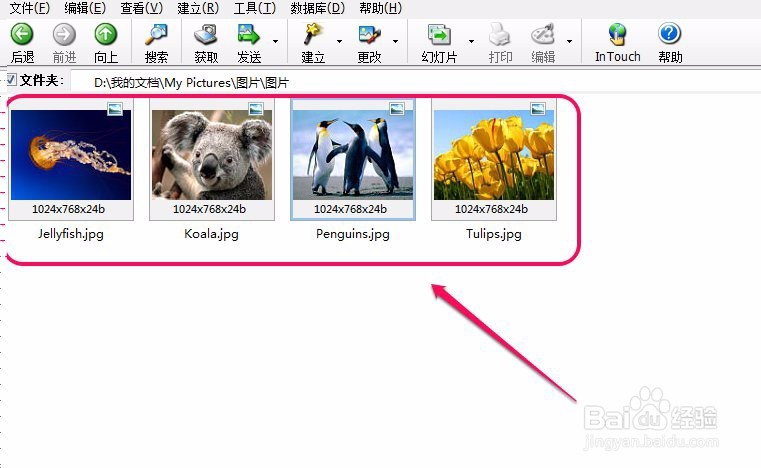
2、用单击选中需要裁剪的图片。
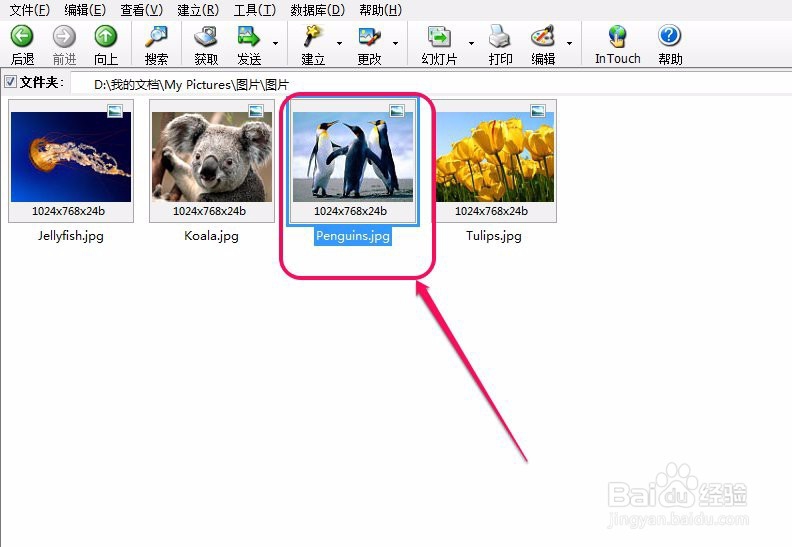
3、在图片上面单击鼠标右键,选择“编辑”命令。

4、在编辑窗口中选择右侧的“剪裁”项。

5、可以看到,在图片中央位置出现了一个带十字的矩形选区。

6、当把鼠标指针移动到十字形位置时,可以拖动矩形选区。
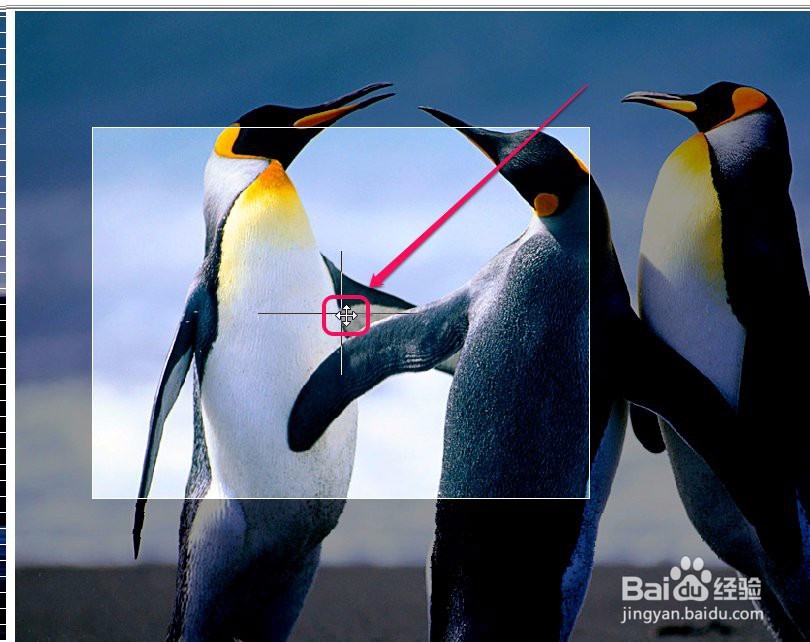
7、当把鼠标指针移动到矩形选区的边框上时,可以拖动改变选区的大小。

8、当选区确定好以后,用鼠标单击“完成”按钮。
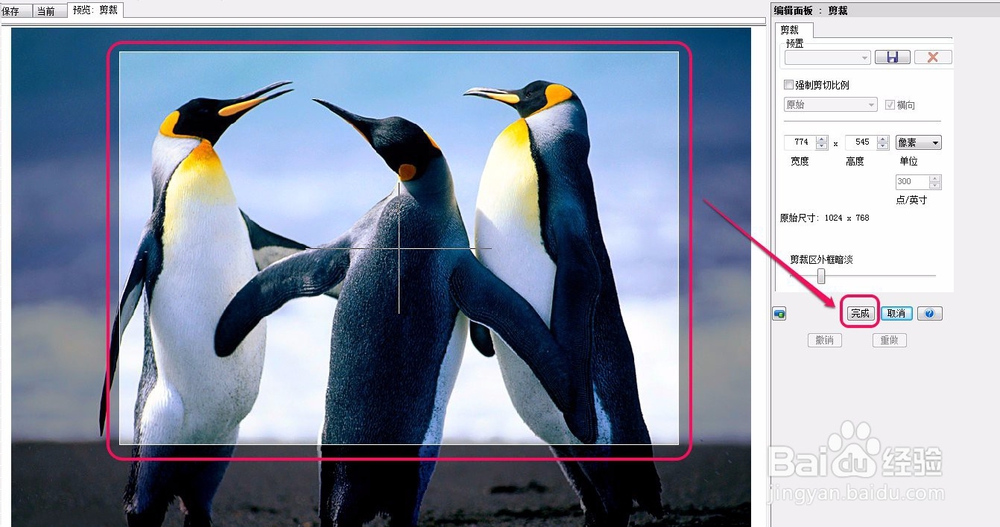
9、最后,用鼠标单击窗口左上角的“完成编辑”按钮。
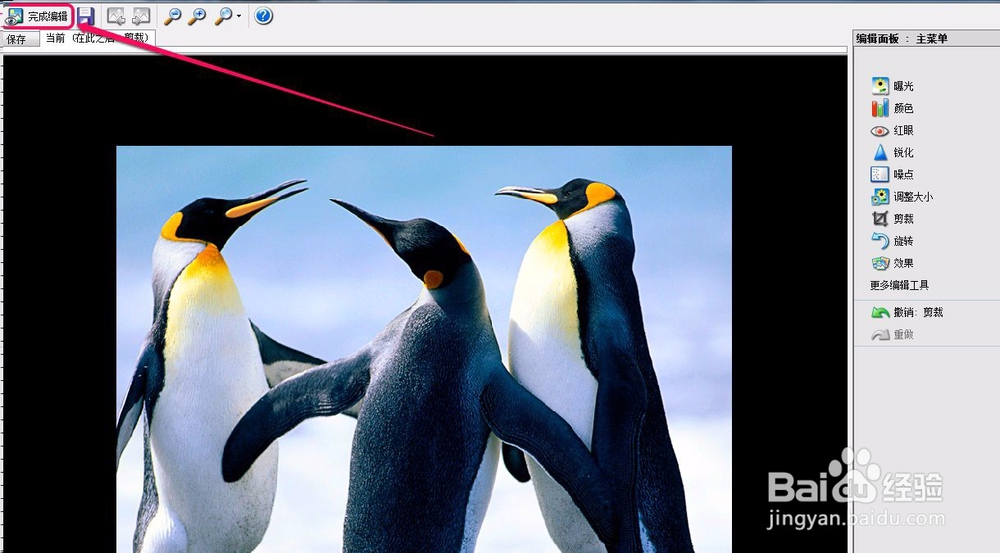
10、软件出现提示,单击“是”按钮即可。

11、软件弹出“图像另存为”对话框,重新命名后,单击“保存”按钮。
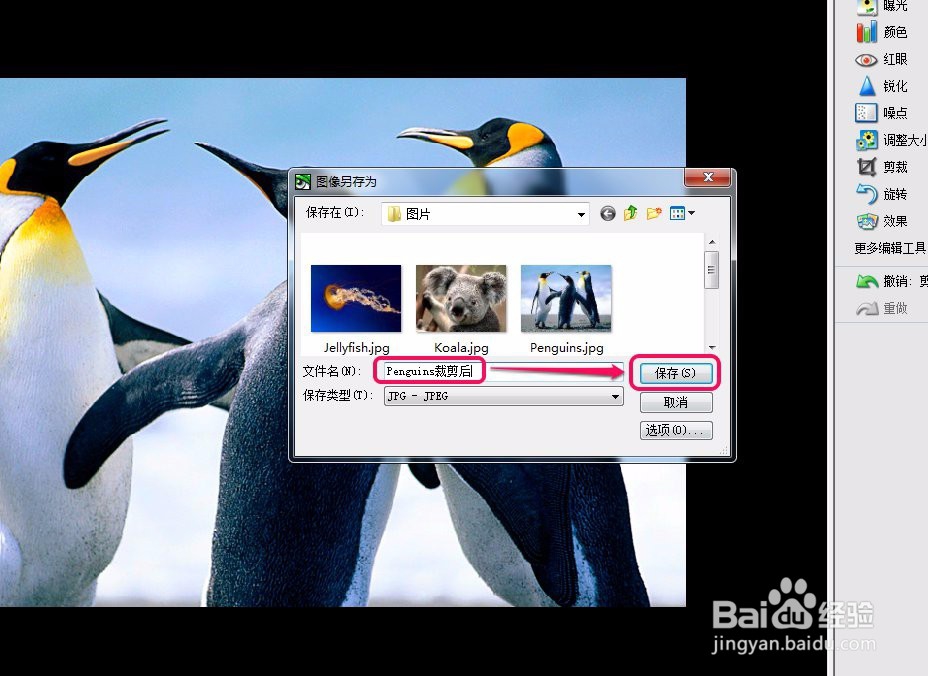
12、可以看到。文件夹中出现了裁剪以后的图片。

